Trimis de admin la Lun, 2016-12-19 11:37
Pentru modificarea cotei de tva de la 1 ianuarie 2017 din 20% in 19% trebuie sa urmati pasii de mai jos:
- Preluati versiunile 16.0, incepand cu modulul de administrare eciniw (Expert-Contab-Start), continuand apoi cu celelalte module EC,MF,SAL,STO,CASA (pentru vanzari pe casa de marcat) si RES (modulul de restaurant).
- Dupa preluare, intrati intai in modulul EC pentru upgrade si apoi in celelate module si asteptati sa se faca upgrade-ul. Nu intrerupeti fortat sub nici o forma procedura de upgrade.
- Versiunile 16.0, ar trebui preluate inainte de a face operatiuni pe 2017 cu cota de 19%, altfel nu se vor face inregistrarile corect.
- Chiar daca actualizati programul inainte de 01.01.2017, configurarile raman neschimbate pana dupa data de 01.01.2017.
- Daca folositi modulele de stocuri in timp real (STO,CASA sau RES), imediat ce ati intrat in anul 2017 veti proceda in felul urmator:
- In modulul de stocuri executati procedura de schimbare tva la produse din meniul <Diverse>, <Modificare tva la produse in bloc>.
- Aceasta optiune de program va modifica toate produsele care au codul de tva 20 in 19. Trebuie executata dupa data de 01.01.2017. Imaginea de mai jos reprezinta ecranul de unde schimbati cota de tva. Schimbarea cotei de tva are ca efect si schimbarea pretului de vanzare cu tva sau celui de vanzare fara tva in functie de cum bifati.
- Detalii despre cum sa folositi aceasta optiune veti gasi mai jos.
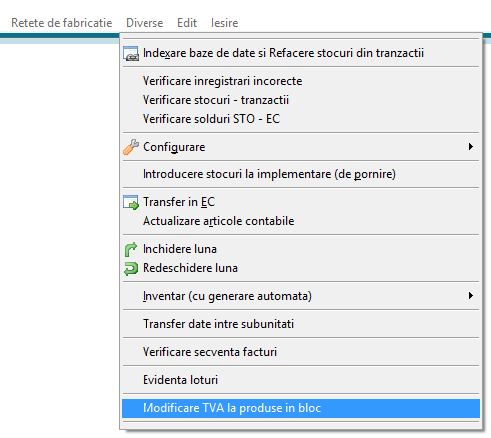
- Daca folositi modulele CASA sau RES, intrati in stocuri (STO), meniul <Diverse>, Optiunea, <Configurare>, <Configurari case de marcat> si setati pozitia cotei de tva din program cu cea setata in casa de marcat de catre persoana care a programat-o. Daca nu stiti pozitia cotei de 19% va trebui sa luati legatura cu persoana care a programat casa sa va spuna. Pozitia poate fi un numar 1,2,3,etc sau o litera A,B,C,etc. In cazul literelor, litera A corespunde la pozitia 1,B la 2, etc. Vezi imaginile de mai jos:
- In exemplul de mai sus, la cota de 19 ii corespunde pozitia 1 in casa de marcat, la tva 9 ii corespunde 2 iar la 20% ii corespunde 3. In cazul dumneavoastra poate sa fie alte corespondente. Daca aveti cota de 19% pe pozitia 1, cota de 9% pe pozitia 2 si cota de 20% pe pozitia 3 atunci imaginea de mai sus ar trebui sa fie identica cu ceea ce veti configura dvs. Nu umblati la pozitiile cu tva 9% si tva 0% daca au functionat corect si nu s-a umblat in casa de marcat la pozitia acestora. Nu modificati altceva in afara de ceea ce este incercuit cu creion rosu. Daca aveti mai multe case de marcat va trebui sa repetati setarile pentru fiecare in parte.
- Daca folositi modulul de restaurant (RES) va trebui sa faceti si acolo setarile privind pozitia cotei de tva in casa de marcat. Optiounea se afla in meniul Diverse, Configurari, Configurari case de marcat si este aproape identica cu imaginea de mai sus.
-
Versiunile 16.0 vor face automat urmatoarele schimbari in programe fara a fi nevoie de interventia dvs. Pentru a fi la curent cu schimbarile si configurarile facute automat din program vi le detaliem mai jos:
- Programul va actualiza grila de valabilitate a cotelor de tva (aceasta grila se poate consulta din modulul EC, Societate, tab-ul TVA,Valabilitate cote de tva). Nu recomandam sa setati manual aici deoarece veti putea gresi si crea disfunctionalitati in program. Daca aveti nelamuriri ne puteti contacta.
- Pana in ianuarie 2017 prima cota standard va ramane 20% iar 19% va ramane pe pozitia 5 asa cum este momentan. Odata cu data de 01.01.2017 pozitiile cotelor de 20% si 19% se vor interschimba de catre program automat astfel incat 19% va urca pe prima pozitie iar 20% pe pozitia 5. Acest lucru se va face fara interventia dvs atunci cand data calculatorului va fi 01.01.2017 si veti intra in program prima oara. Puteti verifica acest lucru prin aceeasi optiune ca mai sus (modulul EC, Societate, tab-ul TVA).
- La marcajele de tva cu cota de 19% pentru vanzari/cumparari cu taxare inversa (VBTX,CBTX) care momentan nu sunt defalcate pe tip bun, dupa preluarea versiunilor 16.0 vor fi detaliate pe tip bun la fel ca cele pentru cotele de 20%. In data de 01.01.2017, marcajele cu tva 19% vor lua locul celor cu 20% ca si pozitie in nomenclatorul de marcaje de tva.
- Programul va actualiza si grila de marcaje implicite de tva (modulul EC, Marcaje de tva, butonul Setari marcaje implicite) astfel incat ea va avea o noua pozitie pentru cota de 19% a carei valabilitate incepe din 01.01.2017. Pozitiile din grila cu marcajele de 20% vor avea data limita 31.12.2016 in loc de 31.12.2999.
- In nomenclatorul de activitati (in EC sau STO, "Actualizare conturi pe activitati") grila de marcaje de tva atasate activitatii va avea o noua pozitie pentru cota de 19% a carei valabilitate incepe din 01.01.2017. Pozitiile din grila cu marcajele de 20% vor avea data limita 31.12.2016 in loc de 31.12.2999. Pozitiile ce vor fi actualizate automat vor fi cele care sunt cu VBNO,VBIN,VBTX. Puteti verifica daca s-a setat corect dupa preluarea versiunilor noi si eventual interveni pentru a corecta sau a adauga ceva in plus.
- Daca dupa data de 01.01.2017 aveti de facut o factura in storno cu tva de 20% urmati pasii de mai jos:
- Creati o activitate de vanzare cu tva 20% pentru stornari. La grila de marcaje tva atasata acesteia adaugati o pozitie cu marcajul VBNR.20.AB (regularizare) sau VBIR.20.AB sau orice alt marcaj cu 20% care este corect pentru tipul de vanzare dorit. La valabilitate puneti 01.01.2017 (sau 11.11.11111)-31.12.2999. Nomenclatorul de activitati se poate accesa din EC sau STO, meniul Nomenclatoare, Actualizare conturi pe activitati ca in exemplul de mai jos. (Se poate accesa si direct cand actualizati articolul contabil din sto).
- Daca faceti stornare din modulul STO, creati un articol contabil pentru factura FAC, cu contarile utilizate in mod curent (luati ca model cel utilizat in mod curent). La cota de tva alegeti "Tva cf. marcaj tva din activitate (pentru storno)" iar la cota puneti 20 % ca in imaginea de mai jos. (xx reprezinta un cod de activitate creat ca mai sus pe post de exemplu)
- Daca folositi emiterea automata de facturi din modulul EC se va proceda similar, creati un serviciu distinct pentru stornari cu 20% la care ii atasati o activitate precum cea creata pe post de exempu mai sus.
- Pentru eventualele probleme aparute, inainte de a raporta o problema, va rugam sa va asigurati ca ati urmat pasii descrisi mai sus, sa descrieti problema (eventual atasati print screen cu problema) pe email la office@info-expert.ro impreuna cu datele de contact (Email, Nr. de telefon si id-ul Ammyy Admin care trebuie sa fie activ pe ecran) pentru a va contacta/conecta direct. Deoarece vom fi foarte solicitati telefonic va rugam pe cat se poate sa descrieti problema pe e-mail.
